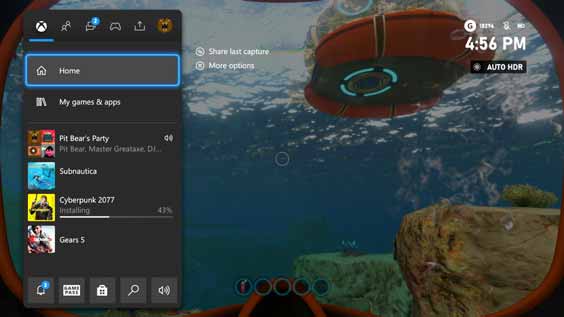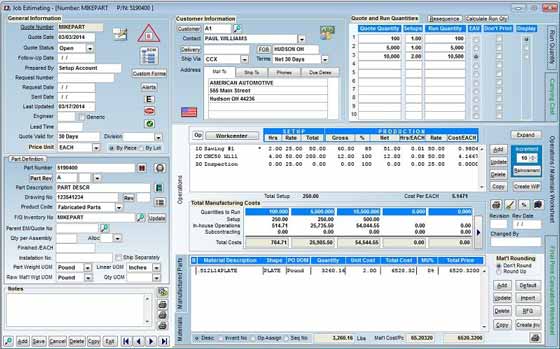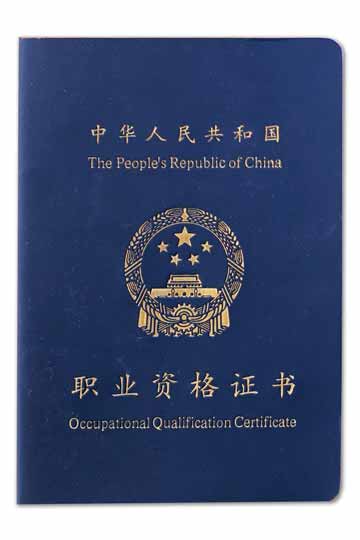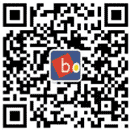翻译案例
翻译语种
联系我们
邮箱:liwei@bowwin.com
手机:+86-18565641179
电话:+86-755-8304 2538
地址:深圳市福田区彩田路彩虹新都彩霞阁23A
日文
中文
译
日文
说明:智能运动手表产品使用说明书中文翻译为多国语言,此为日文版。译文简单通俗,为一般产品使用说明书的日文翻译。
智能运动手表产品使用说明书
スマートスポーツウォッチ製品取扱説明書
译者:佚名
智能运动手表
产品使用说明书
外观说明
充电示意图
严格按照下图所示操作:
1. 请使用产品配备的磁吸充电线对准手表背面的充电触点进行充电。
2. USB抽头插入USB适配器中(包装中不含适配器)。
3. 请勿使用输出电流超过2A的电源适配器充电,否则可能会损坏手表。
手表功能介绍
1. 开关机键:长按开关机键开机。
功能界面短按返回。
2. 时间主界面:
①支持上下、左右滑动切换功能。
②短按侧键亮屏或灭屏。
主界面:显示手表当前时间、日期、步数等信息;主界面长按可左右切换主表盘,点击触摸屏确认。 步数:显示手表当前运动的步数、运动距离及卡路里。
心率:滑动到此页面停留,自动开始测量当前实时动态心率数据,可连接APP设置实时监测及查看数据记录。 血压:滑动到此页面停留,自动开始测量当前血压数据,震动提示结果。连接APP可同步查看手表离线测量数据或在线测量。
血氧:滑动到此页面停留,自动开始测量当前血氧,震动提示结果。 锻炼:此页面点击图标,进入多功能运动模式,可根据相应的锻炼方式再次点击图标开始锻炼,右滑暂停或停止运动。
天气:显示当前城市的天气情况。此功能需要连接同步APP才能正常使用。且需要手机打开GPS, APP能获取定位权限功能及网络连接。 信息:手表可接收手机上的电话、短信、QQ、微信等通知提醒,可根据消息提醒提示设置并在APP上打开相应的推送项目开关,本页面可存储8条消息记录。(注意:此功能需要跟手机一直连接且APP能获取相应的权限)
秒表:点击图标进入功能,可点击开始计时、暂停或复位秒表。右滑退出。 査找:此页面长按图标,手机会发出相应的声音提示(除手机静音外)此功能需手表连接APP状态下。
设置:点击图标进入功能,左右切换可设置亮度调节、恢复出厂、关机及查看手表信息;下拉界面退出。
手表APP安装及连接说明
本产品为蓝牙产品,许多功能都需要连接配套的APP后才可以正常使用,如:手表时间、来电提醒、微信提醒等功能,都需要一直连接APP才能正常使用(安卓系统手机请勿在手机蓝牙里面与手表连接配对)。用手机扫描以下二维码选择适合手机系统的版本或进入各大应用市场下载并安装"XXX"。
设备链接
打开已下载的APP进行连接设置。手机蓝牙需保持打开状态,安卓用户请打开手机GPS定位,并且支持APP有读取手机定位权限。首次使用需要用邮箱注册账号、第三方登录或点击跳过使用游客登录,建议使用账号或者第三方登录以免影响使用体验功能。手表连接如下:
注意:安卓系统手机必须要允许APP获取权限及后台运行,否则会影响使用体验。
APP操作说明
1.进入APP首页,查看当前手表同步的数据。下拉首页可手动刷新同步数据点击【步数图标】可查看手表的运动数据及历史记录。点击左上角天气图标可获取查看当地天气情况,或手动输入城市名称进行定位获取天气。
2.点击心率、血压、睡眠记录模块,可查看全天心率记录(需开启自动心率监测)、血压测量记录及昨日睡眠记录及分析。点击右上日历图标可查看历史记录。
3.运动界面可根据自己的喜好添加常用运动,点击开始运动后可切换查看运动状态及运动轨迹(需带上手机一起运动,手机开启GPS),点击暂停或者长按结束停止运动。
4.点击“设备”、 “我的”页面,可分别设置手表表盘、心率监测、APP提醒、更多提醒里摇一摇拍照等功能;我的页面可设置个人信息、运动目标等。
常见问题解答
1. 在APP里搜索不到手表?
答:A.因为手表蓝牙广播时没有被手机搜索到,手表蓝牙会休眠,请关闭手表和手机蓝牙,约1分后再重新搜索连接。
B.手机必须打开手机GPS定位,安卓手机设置里必须允许APP获取定位权限。
2. 手表收不到提醒?
答:首次使用APP时,在"设备〃页面点击"APP提醒〃会自动弹出消息提醒通知权限,请选择XXX允许读取。再次点击辅助功能开启XXX消息通知,且APP开启相应的第三方提醒通知。
3.已开启提醒功能为什么没有收到提醒?
答:如果已开启信息通知和相应的通知权限,要保持手机蓝牙开启并且要跟手表一直连接。如:微信、QQ在没有在其他的客户端登录,有信息来时手机要有消息弹窗时手表才会有信息提醒功能。安卓手机必须允许APP在后台运行并设置白名单。
スマートスポーツウォッチ
製品取扱説明書
外観の説明
充電図
厳格に下図に示すように操作してください:
1. 製品付属の磁気充電ケーブルを使用して、ウォッチの背面の充電接点の位置を合わせて充電してください。
2. USBプラグをUSBアダプターに挿入します(包装にはアダプターが含まれていません)。
3. 出力電流が2Aを超える電源アダプターを使用して充電しないでください。でなければ、ウォッチが損傷する可能性があります。
ウォッチ機能の紹介
1. 電源ボタン:電源ボタンを長押しして、電源を入れます。
機能画面を短く押して、戻ります。
2. 時間の主画面:
①上下、左右のスライド切り替え機能をサポートしています。
②サイドボタンを短く押すと、画面が点灯/消灯します。
主画面:ウォッチの現在時刻、日付、歩数などを表示します;主画面を長押しして、メインダイヤルを左右に切り替え、タッチスクリーンをタップして確認します。 歩数:ウォッチの運動の歩数、運動距離及びカロリーを表示します。
心拍数:この画面にスライドして止まり、現在のリアルタイムの動的心拍数データを自動的に測定します。APPに接続して、リアルタイム測定を設定し、データ記録を表示します。 血圧:この画面にスライドして止まり、現在の血圧データを自動的に測定し、振動して結果を表示します。APPに接続すると、ウォッチのオフライン測定データを表示し、またはオンライン測定することができます。
血中酸素:この画面にスライドして止まり、現在の血中酸素を自動的に測定し、振動して結果を表示します。 鍛錬:この画面でアイコンをクリックし、多機能運動モードに入り、鍛錬方式に応じてアイコンを再クリックして鍛錬を開始し、右にスライドして運動を一時停止または停止します。
天気:現在の都市の天気情報を表示します。この機能を正常に使用するには、APPに接続する必要があります。スマートフォンでGPSを開くと、 APPは位置決め権限機能を取得してネットワークに接続することができます。 メッセージ:ウォッチはスマートフォンの電話、SMS、QQ、Wechatなどの通知を受け取り、メッセージプロンプトにより設定し、APPで関連するプッシュスイッチをオンにすることができます。この画面で8件のメッセージ記録を保存できます。(注意:この機能はスマートフォンに接続し、APPは関連権限を取得する必要があります)
ストップウォッチ:アイコンをクリックして機能に入り、クリックして、ストップウォッチの時間計り、一時停止またはリセットをします。右にスライドして、終了します。 検索:この画面でアイコンを長押しすると、スマートフォンは音声プロンプトを出します(スマートフォンミュート以外)。この機能を利用するには、ウォッチがAPPに接続する必要があります。
設定:アイコンをクリックして機能に入り、左右に切り替えて、輝度を調整し、工場出荷時の状態に戻し、シャットダウンして、ウォッチメッセージを表示することができます。プルダウンして終了します。
ウォッチAPPインストール及び接続の説明
この製品はBluetooth製品です。多くの機能は、関連するAPPに接続している場合にのみ、正常に使用できます。例えば:ウォッチ時間、着信通知、WeChatリマインダーなどの機能は、APPに接続している場合にのみ、正常に使用できます(アンドロイドスマートフォンは、スマートフォンのBluetoothでウォッチと接続ペアリングしないでください)。スマートフォンで次のQRコードををスキャンして、スマートフォンのOSに適したバージョンを選択するか、アプリストアで「XXX」をダウンロードしてインストールしてください。
デバイスのリンク
ダウンロードしたAPPを開いて接続設定を行います。スマートフォンのBluetoothをオンにする必要があります。アンドロイドユーザーは、スマートフォンのGPSをオンにして、APPにスマートフォンGPS位置読み取り権限を与えてください。初めて使用する場合、メールアドレスでアカウントを登録し、サードパーティでログインし、または「スキップ」をクリックしてゲストとしてログインする必要があります。使用体験に影響を与えないように、アカウントまたはサードパーティでログインすることをお勧めします。ウォッチ接続は次の通りです:
注意:Androidスマートフォンは、APPが権限を取得してバックグラウンドで実行できるようにする必要があります。でなければ、使用体験に影響を与えます。
APP操作の説明
1.APPのホームページに入り、現在のウォッチと同期しているデータを確認します。ホームページをプルダウンすると、同期データを手動で更新できます。【歩数アイコン】をクリックすると、ウォッチの運動データと履歴を表示します。左上の天気アイコンをクリックすると、現地の天気情報を取得し、または手動で都市名を入力して位置決めして天気情報を取得します。
2.心拍数、血圧、睡眠記録モジュールをクリックすると、一日の心拍数記録(自動心拍数モニタリングをオンにする必要があります)、血圧測定記録及び昨日の睡眠記録と分析を表示します。右上のカレンダーアイコンをクリックすると、履歴を表示できます。
3.運動画面では、好みに応じて一般的な運動を追加できます。運動開始をクリックした後、切り替えて、運動状態と運動軌跡を表示することができます(スマートフォンを付けて運動する必要があります。スマートフォンでGPSをオンにします)。一時停止をクリックし、または終了を長押しすると、運動を停止します。
4.「デバイス」、「マイ」画面をクリックすると、ウォッチダイヤル、心拍数モニタリング、APPリマインダー、その他のリマインダー、シェイクして写真を撮るなどの機能を設定できます。「マイ」画面では、個人情報、運動目標などを設定できます。
Q&A
1. APPでウォッチが見つかりませんか?
答:A. ウォッチのBluetooth放送時、スマートフォンはウォッチを見つけていません。ウォッチのBluetoothがスリープ状態になります。ウォッチとスマートフォンのBluetoothをオフにして、約1分後に再検索して接続してください。
B.スマートフォンはGPS測位を開く必要があります。Androidスマートフォンの設定では、APPが測位権限を取得できるようにする必要があります。
2. ウォッチがリマインダーを受信できませんか?
答:APPを初めて使用する場合、「デバイス」画面で「APPリマインダー」をクリックすると、メッセージ通知権限が自動的にポップアップ表示されます。XXXに読み取り権限を与えてください。アクセシビリティ機能を再クリックし、XXXメッセージ通知をオンにして、APPで関連するサードパーティリマインダー通知をオンにします。
3.リマインダー機能をオンにしましたが、なぜリマインダーが届かないですか?
答:メッセージ通知及び関連する通知権限がオンになっている場合、スマートフォンのBluetoothをオンにして、常にウォッチに接続してください。例えば:wechat、QQが他のクライアントにログインしているか。メッセージを受信するとき、ウォッチのメッセージリマインダー機能を利用するには、スマートフォンのポップアップウィンドウが必要です。Androidスマートフォンは、APPがバックグラウンドで実行し、ホワイトリストを設定できるようにする必要があります。
- 上一篇:没有了
- 下一篇:没有了
文化与资讯
-
2022-10-26选择北京翻译公司要注意哪些问题?
-
2021-06-22陪同翻译有哪些注意事项?
-
2021-01-20爱丽丝·门罗:不是“蛮译”是“慢译”
-
2021-01-18翻译公司:只是翻译惹的祸
-
2021-01-03常用网上资源
-
2021-01-03英伦印迹:看我这样享受恬淡留学生活
翻译服务